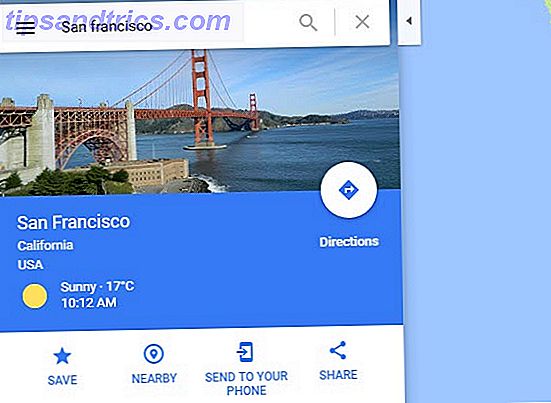Introduktionen av persondatorer med Windows 8 förinstallerade med dem introducerade också en kontroversiell modifierad modifieringsmodell - Secure Boot. Secure Boot är en teknik som ingår i någon ny dator som har Windows 8 förinstallerad och den officiella klistermärken. Det är meningen att du har ett certifierat operativsystem installerat på datorn innan det försöker starta det. Detta förhindrar att systemet kör några "icke-certifierade" (eller icke-betrodda) operativsystem, vilket minskar risken för att skadlig kod körs vid starttiden.
Introduktionen av persondatorer med Windows 8 förinstallerade med dem introducerade också en kontroversiell modifierad modifieringsmodell - Secure Boot. Secure Boot är en teknik som ingår i någon ny dator som har Windows 8 förinstallerad och den officiella klistermärken. Det är meningen att du har ett certifierat operativsystem installerat på datorn innan det försöker starta det. Detta förhindrar att systemet kör några "icke-certifierade" (eller icke-betrodda) operativsystem, vilket minskar risken för att skadlig kod körs vid starttiden.
Idén själv är rimlig, men det ignorerar helt det faktum att persondatorer kan köra mer än bara Windows - det finns Linux, BSD-varianter och mycket mer. Ända sedan specifikationen trädde i kraft har Linux-utvecklare arbetat hårt för att stödja det så att folk kan fortsätta installera sina favorit Linux-distributioner.

Eftersom tillverkare brukar hålla fast vid Microsofts specifikationer hittar du inte många datorer som inte har Secure Boot. Om du råkar ha en dator som inte innehåller Secure Boot, kommer du att få det mycket enklare genom att följa det vanliga installationsproceduren. Men om du sitter fast med det här är det du behöver göra.
Prova det normalt
Sedan Ubuntu 12.10 och release 12.04.2 har distributionen lagt till stöd för Secure Boot. Medan detta stöd ska fungera för de flesta system kan det inte alltid vara fallet. Det bästa sättet att ta reda på är att försöka starta installationsmediet och installera Ubuntu på din hårddisk. Se till att du använder 64-bitarsmediet, eftersom det är den enda som arbetar med UEFI Secure Boot (den här regeln gäller alla operativsystem, inte bara Ubuntu eller Linux som helhet).
Om du inte kan starta installationsmediet eller du inte kan starta in i din nya installation, har något gått fel. Eftersom Secure Boot är en helt ny teknik kan erfarenheterna variera för alla, med fel som förblir oförklarliga.
Inaktivera säker start

Om du försöker en vanlig installation med Secure Boot-aktiverat fungerat för dig, bra! Om inte, kan du behöva prova något annat. I specifikationen från Microsoft anges att för att kunna vara Windows 8-certifierad måste den tillåta användaren att inaktivera tekniken. Därför bör du kunna starta upp i systemets BIOS och hitta inställningen för Secure Boot och inaktivera den. Eventuella Windows-partitioner som du håller på med systemet kommer fortfarande att köras normalt, men det minskar bara teoretiskt säkerheten i ditt system.
Om du stänger av funktionen bör Ubuntu installeras och köras utan några problem. Kom bara ihåg att starta upp installationsmediet i UEFI-läge istället för BIOS-läge för att förbli enhetligt, eftersom Windows 8 redan är installerat på ditt system i UEFI-läge.
Aktivera säker start om du vill
Härifrån har du två alternativ - antingen håll Secure Boot av och arbeta på ditt system med den lilla ökningen av säkerhetsrisken, eller försök att slå på Secure Boot igen. Du är mer än välkommen att försöka slå på den om du väljer att göra det, eftersom du alltid kan stänga av den om Ubuntu inte laddar.
Fixa dina startalternativ

Om du fortfarande har Windows tillsammans med Ubuntu, kommer du sannolikt att behöva uppdatera startkonfigurationen så att den korrekt kan identifiera Windows, särskilt i en Secure Boot-miljö. Du kan enkelt lösa några problem med verktyget Boot-Repair.
Du måste först lägga till PPA (personligt förråd) samt installera det innan du använder det. Du kan göra allt detta, och starta verktyget genom att köra kommandot:
sudo add-apt-repository ppa:yannubuntu/boot-repair && sudo apt-get update && sudo apt-get install -y boot-repair och kör sedan boot-repair att starta den.
Härifrån kan du klicka på " Rekommenderad reparation" eller gå till Avancerade alternativ och se till att alternativet Secure Boot är aktiverat (endast om du valde att återaktivera det igen). Förhoppningsvis, efter en annan omstart, bör du vara bra att gå!
Slutsats
Tyvärr är stöd för Secure Boot inte perfekt, så du måste ha lite tur att se om du kan få det att fungera korrekt med tekniken aktiverad. Annars måste du göra några uppoffringar och inaktivera Secure Boot, men jag tycker inte att detta är för svårt av ett beslut, eftersom jag har varit bra utan att tekniken gynnar. Det är alltid frågan om komplikationerna som skapas av en säkerhetsåtgärd verkligen är värda det för din egen personliga användning.
Har du framgångsrikt installerat Ubuntu med Secure Boot enabled? Har du ett system som du vill försöka installera Ubuntu på? Låt oss veta i kommentarerna!
Titta även på vår "Ubuntu: En nybörjarguide".
Bildkrediter: Uwe Hermann, Award Software International Inc.


![Top 10 Free Or Very Cheap Inspirational eBooks [MUO Book Club]](https://www.tipsandtrics.com/img/internet/444/top-10-free-very-cheap-inspirational-ebooks.jpg)